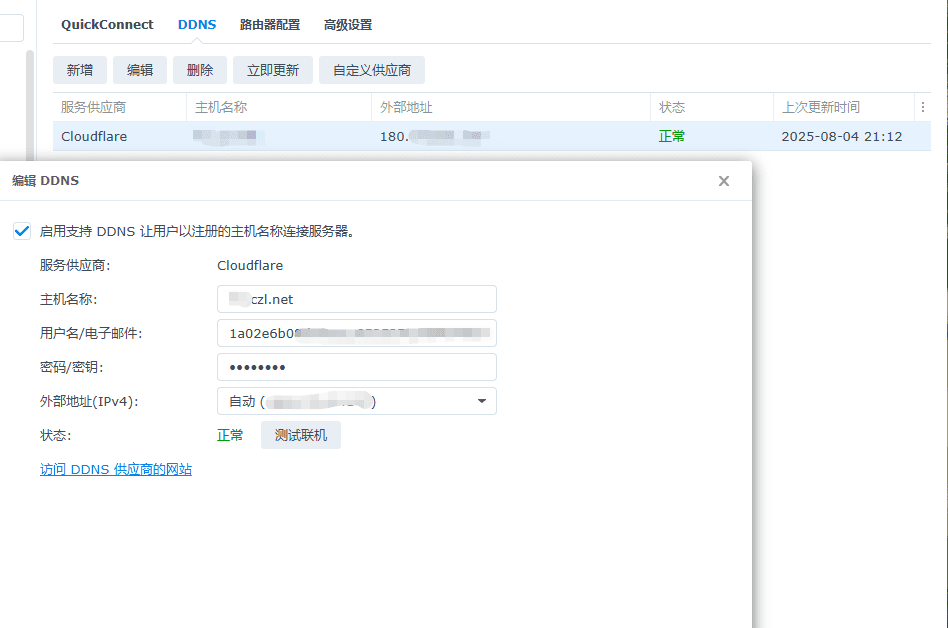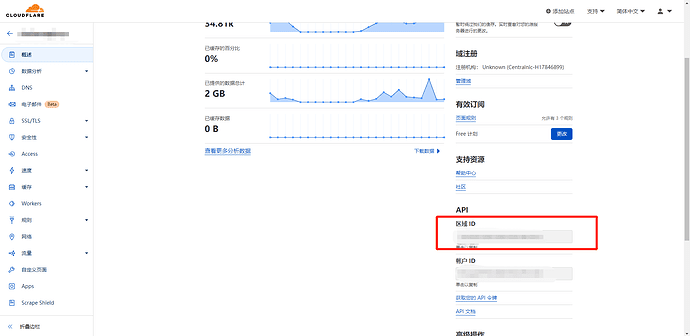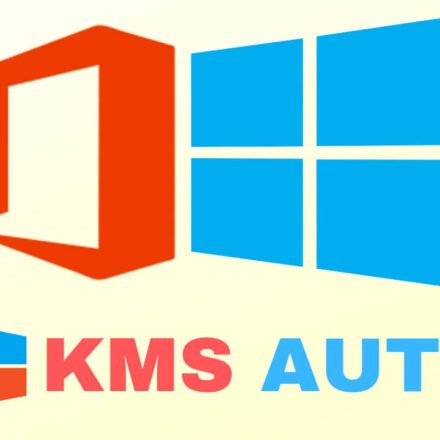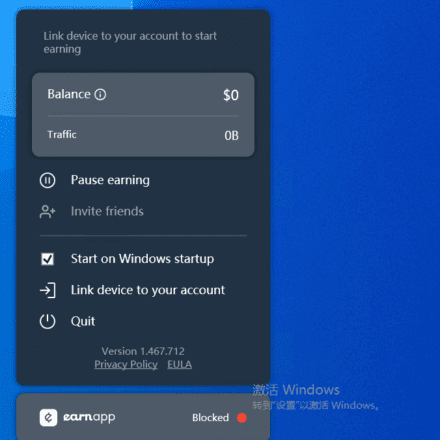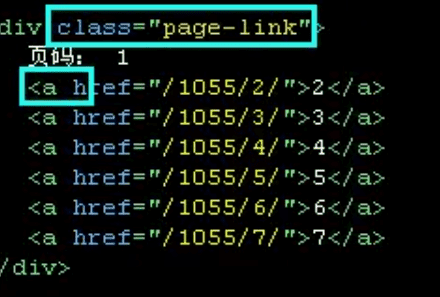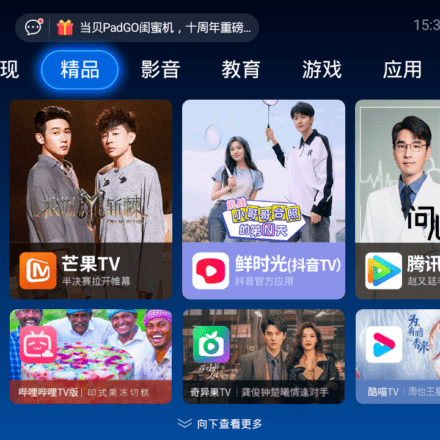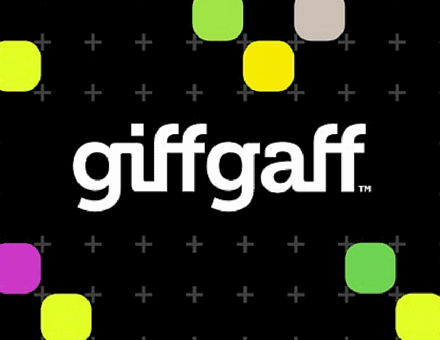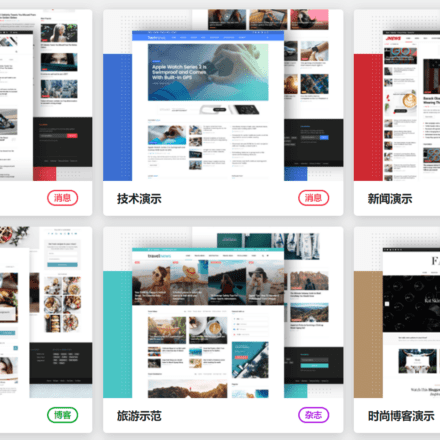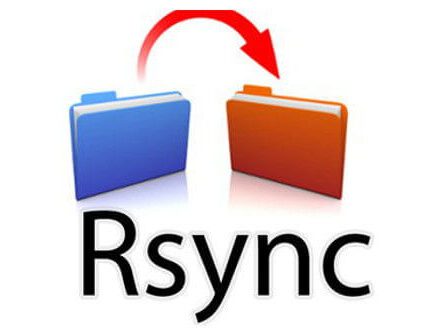Hervorragende Software und praktische Tutorials
Eine detaillierte Anleitung zum Hinzufügen nativer CloudFlare DDNS-Funktionalität zu Ihrem Synology NAS
Synology(Synology DSM) Die systemeigene DDNS-Funktion unterstützt CloudFlare nicht, aber ein Open-Source-Skript kann verwendet werden, um CloudFlare einfach als DDNS-Anbieter hinzuzufügen und soDynamisches DNS(DDNS), lassen Sie Ihr NAS den Domänennamen-Datensatz automatisch aktualisieren, wenn sich die öffentliche IP ändert. Dies gilt für DSM 7.x und höher. Die Bedienung ist einfach, erfordert aberSSH-ZugriffDer gesamte Vorgang erfordert keine Plugins von Drittanbietern und kann direkt in der DSM-DDNS-Oberfläche konfiguriert werden. Im Folgenden finden Sie die vollständigen Schritte basierend auf einem zuverlässigen Tutorial.
Voraussetzungen
- CloudFlare-Konto und -Domäne: Stellen Sie sicher, dass Sie eine Domäne haben, die zu CloudFlare hinzugefügt wurde und die NS-Server von CloudFlare verwendet.
- ErhaltenZonen-ID: Melden Sie sich beim CloudFlare-Dashboard an, gehen Sie zur Domänenübersichtsseite und kopieren Sie die „Zonen-ID“ (auch Zoom-ID genannt, normalerweise eine 32-stellige Hexadezimalzeichenfolge wie 023e105f4ecef8ad9ca31a8372d0c353).
- erstellenAPI-Token:
- Zugang Seite „CloudFlare-API-Token“.
- Klicken Sie auf „Token erstellen“ und wählen Sie die DNS-Vorlage „Zone bearbeiten“ aus.
- Setzen Sie die Berechtigungen auf Standard (Zone: DNS > Bearbeiten) und wählen Sie „Einschließen > Bestimmte Zone“ (geben Sie Ihren Domänennamen an).
- Kopieren Sie nach der Generierung das Token (Hinweis: Das Token kann im Abschnitt „Bereitstellungen“ abgerufen werden, jedoch nicht unter „API-Schlüssel“).
- Synology SSH aktivieren:
- Gehen Sie zu DSM-Systemsteuerung > Terminal & SNMP > aktivieren Sie „SSH-Dienst aktivieren“ (Standardport ist 22).
- Bereiten Sie ein SSH-Tool wie PuTTY, Xshell oder OpenSSH für Windows vor.
- Vorsichtsmaßnahmen: Sichern Sie die NAS-Konfiguration. Das API-Token muss vertraulich behandelt werden. Es wird empfohlen, eine Subdomäne für DDNS zu erstellen und einen A-Eintrag in CloudFlare DNS hinzuzufügen (Proxy-Herunterfahren, d. h. das orangefarbene Wolkensymbol ist grau). Die anfängliche IP-Adresse kann beliebig eingetragen werden.
Schritt 1: Installieren Sie das Skript über SSH
- Verwenden Sie SSH, um eine Verbindung zum NAS herzustellen:
- Host: NAS-IP-Adresse, Port: 22.
- Benutzername: Ihr DSM-Administratorkonto, Passwort: Ihr DSM-Anmeldepasswort.
- Nach der Anmeldung lautet die Eingabeaufforderung beispielsweise admin@NASName:~$.
- Wechseln Sie zum Root-Benutzer:
- Geben Sie sudo -i (oder su root) ein und geben Sie anschließend das Administratorkennwort ein (bei der Eingabe werden keine Zeichen angezeigt).
- Nach erfolgreichem Abschluss ändert sich die Eingabeaufforderung in root@NASName:~#.
- Laden Sie das Skript herunter und installieren Sie es:
- Führen Sie den folgenden Befehl aus, um das Skript herunterzuladen (dies ist eine Open SourceCloudFlare DDNSInstallationsskript):
curl -L https://raw.githubusercontent.com/timothymiller/synology-cloudflare-ddns/master/cloudflare.sh -o /sbin/cloudflare
- Wenn der Download fehlschlägt oder ein HTTP-Fehler auftritt, versuchen Sie, das Skript zu ändern (verwenden Sie vi /sbin/cloudflare, um Zeile 6 zu bearbeiten und proxy="true" in proxy="false" zu ändern).
- Ausführungsberechtigungen erteilen:
chmod +x /sbin/cloudflare
- Führen Sie das Skript aus, um CloudFlare zur DDNS-Liste hinzuzufügen:
/sbin/cloudflare
Das Skript erkennt und fügt CloudFlare automatisch als Anbieter hinzu und startet den DDNS-Dienst neu (es kann einige Minuten dauern, bis dies wirksam wird).
- Führen Sie den folgenden Befehl aus, um das Skript herunterzuladen (dies ist eine Open SourceCloudFlare DDNSInstallationsskript):
- Root beenden und SSH:
- Geben Sie exit ein, um root zu beenden, und dann exit, um SSH zu beenden.
warnenDas Skript ändert während der Ausführung Systemdateien (z. B. /etc.defaults/ddns_provider.conf). Diese können durch ein DSM-Upgrade überschrieben werden. Es wird empfohlen, vor dem Upgrade eine Sicherungskopie von /etc/ddns_provider.conf zu erstellen. Sollte das Skript einen Fehler melden, überprüfen Sie Ihre Netzwerkverbindung oder laden Sie das Skript manuell herunter und fügen Sie es ein.
Schritt 2: DDNS in DSM konfigurieren
- Öffnen Sie die DSM-Systemsteuerung > Externer Zugriff > DDNS.
- Klicken Sie auf die Schaltfläche Hinzufügen.
- Füllen Sie die Konfiguration aus:
- Dienstleister: Wählen Sie „CloudFlare“ (wird angezeigt, nachdem das Skript hinzugefügt wurde).
- Hostname: Geben Sie Ihre Subdomäne ein (z. B. nas.example.com) und stellen Sie sicher, dass der entsprechende A-Eintrag in CloudFlare DNS hinzugefügt wurde (mit deaktiviertem Proxy).
- Benutzername/E-Mail: Fügen Sie die Zonen-ID ein.
- Passwort/Schlüssel: Fügen Sie das API-Token ein.
- Externe Adresse: Wählen Sie „Aktuelle IP-Adresse verwenden“ oder „Automatisch“.
- Klicken Sie zur Überprüfung auf „Verbindung testen“ (es sollte „Verbindung erfolgreich“ angezeigt werden).
- Klicken Sie zum Speichern und Aktivieren auf „Übernehmen“.
Schritt 3: Überprüfen und testen
- Überprüfen Sie auf der CloudFlare-DNS-Seite, ob die A-Record-IP der Subdomäne auf Ihre öffentliche IP aktualisiert wurde (verwenden Sie curl ifconfig.me, um die aktuelle IP zu überprüfen).
- Test des externen Zugriffs: Rufen Sie über einen Browser http://nas.example.com:5000 (DSM-Standardport) auf. Die DSM-Anmeldeseite sollte angezeigt werden.
- IP-Änderungstest: Simulieren Sie eine IP-Änderung (oder warten Sie, bis der Operator neu gestartet wird) und prüfen Sie nach einigen Minuten, ob der Datensatz aktualisiert wurde.
Häufig gestellte Fragen und Hinweise
- Skriptfehler: Wenn das DSM-Versionsupdate dazu führt, dass das Skript ungültig wird, führen Sie den Installationsbefehl erneut aus oder beziehen Sie sich auf das GitHub-Repository timothymiller/synology-cloudflare-ddns erneuern.
- Proxy-Problem: Der CloudFlare-Proxy (Orange Cloud) verbirgt die echte IP und ist nicht für DDNS geeignet; er muss ausgeschaltet werden.
- Sicherheit: Das API-Token ist auf DNS-Bearbeitungsberechtigungen beschränkt. Wenn Sie mehrere Domänennamen haben, erstellen Sie ein dediziertes Token.
- Alternative MethodeWenn Sie keine Skripte verwenden möchten, können Sie Docker zum Ausführen des CloudFlare DDNS-Containers oder einen Drittanbieter wie DNS-O-Matic verwenden. Am einfachsten sind jedoch native Skripte.
Mit den oben genannten Schritten können Sie natives CloudFlare DDNS auf Synology implementieren und eine kostenlose, zuverlässige dynamische Auflösung nutzen. Sollten bestimmte Fehler auftreten, empfiehlt es sich, das DSM-Protokoll (Systemsteuerung > Protokollcenter) zu überprüfen.
Anwendungsszenarien
Ich habe ein externes Netzwerk und einen Domänennamen, der auf CloudFlare gehostet wird. Ich benötige eine DDNS-Auflösung, möchte aber ddns-go nicht verwenden.
Anwendung
Synology konfigurieren
- SSH zu Synology, zum Root-Benutzer wechseln und ausführen
wget https://mirror.czl.net/https://raw.githubusercontent.com/joshuaavalon/SynologyCloudflareDDNS/master/cloudflareddns.sh -O /sbin/cloudflareddns.sh
- Erteilen Sie dem Skript Berechtigungen
chmod +x /sbin/cloudflareddns.sh
- Fügen Sie das DDNS-Skript von Cloudflare zum Synology-System hinzu und fügen Sie es zuerst ein
Katze >> /etc.defaults/ddns_provider.conf << Ende des LebensDann einfügen
[Cloudflare] modulepath=/sbin/cloudflareddns.sh queryurl=https://www.cloudflare.com website=https://www.cloudflare.comLetzte Paste
Ende des LebensSpeichern Sie es einfach
Cloudflare-Parameter abrufen
- Holen Sie sich die Regions-ID.

- Modifizierbar werdenDNS-EinträgeAPI-SCHLÜSSEL

DDNS einrichten
- Der Hostname ist der sekundäre Domänenname, der festgelegt werden soll
- Abschnitt „Benutzername/E-Mail“Regions-ID
- Passwort/Schlüssel ausfüllenAPI-SCHLÜSSEL
Speichern und aktivieren.